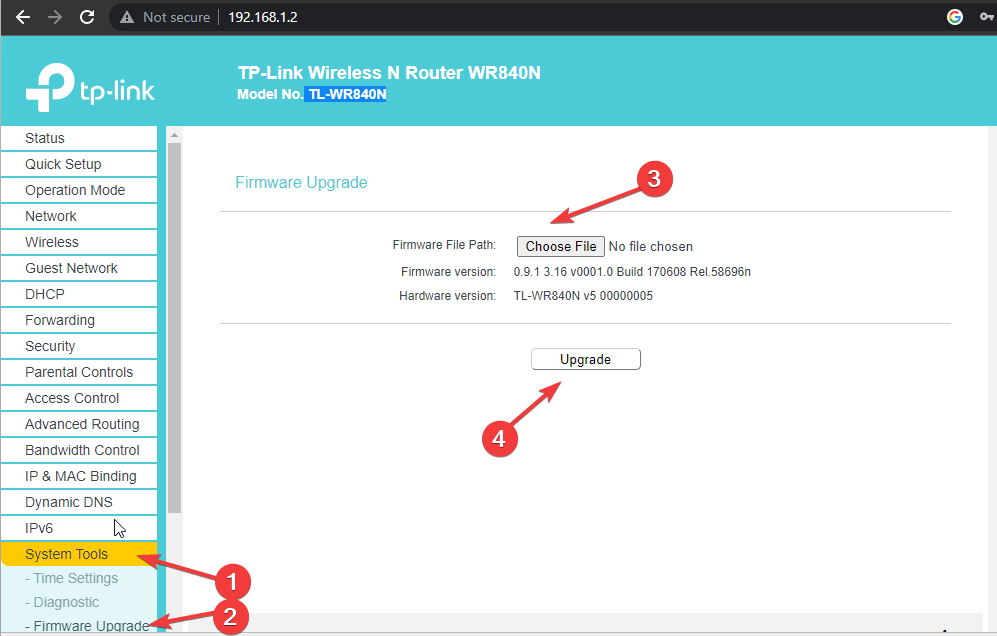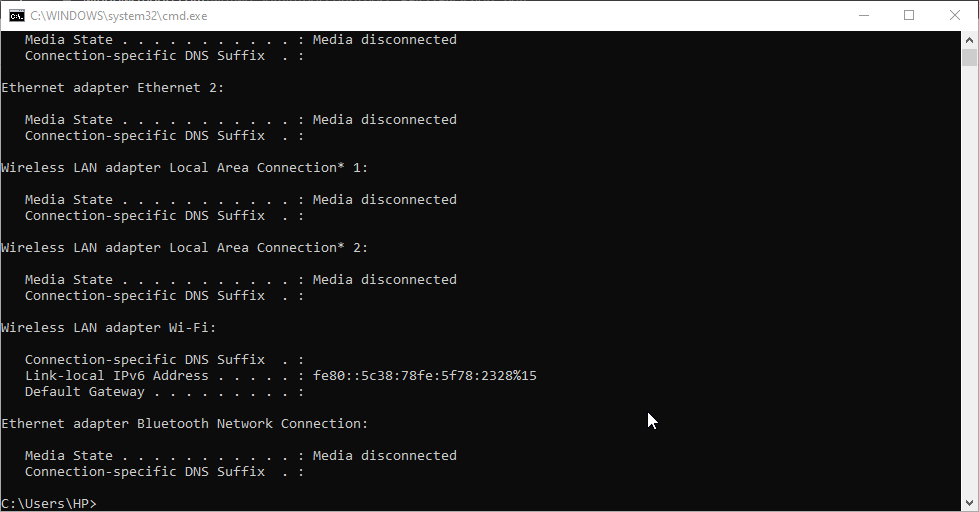이 소프트웨어는 드라이버를 계속 실행하여 일반적인 컴퓨터 오류 및 하드웨어 오류로부터 안전하게 보호합니다. 간단한 3 단계로 모든 드라이버를 확인하세요.
- DriverFix 다운로드 (확인 된 다운로드 파일).
- 딸깍 하는 소리 스캔 시작 문제가있는 모든 드라이버를 찾습니다.
- 딸깍 하는 소리 드라이버 업데이트 새 버전을 얻고 시스템 오작동을 방지합니다.
- DriverFix가 다운로드되었습니다. 0 이번 달 독자.
Linksys의 경우 ASUS, 또는 Netgear 라우터가 포트를 전달할 수없는 경우 이것이 가이드입니다. 포워딩 포트는 네트워크에있는 PC를 인터넷의 다른 컴퓨터에 액세스 할 수 있도록하는 방법입니다. 라우터.
이 문제가 발생하면 P2P 다운로드 또는 게임 서버 호스팅이 불가능 해집니다. 포트 포워딩은 쉬울 것이므로 다시 문제를 해결하는 데 필요한 각 단계를 안내해 드리겠습니다.
라우터가 포트를 전달하지 않는 경우 어떻게해야합니까?
포트를 전달하지 않는 Linksys 라우터를 어떻게 수정할 수 있습니까?
1. 라우터에 공용 IP 주소가 있는지 확인
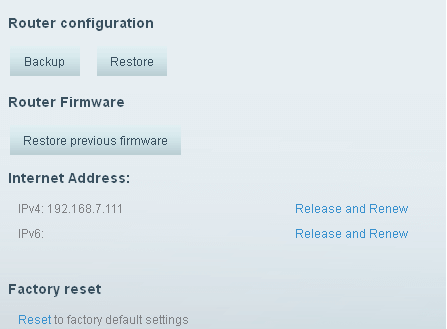
포트 전달 규칙은 라우터에 공용이있는 경우에만 작동한다는 점을 염두에두고 문제 해결 범위를 좁 힙니다. IP 주소. 전달하려는 장치의 IP 주소가 항상 동일한 지 확인하십시오.
그러나 다음과 같은 경우 ISP에 공용 IP 주소를 요청해야합니다. 라우터 아직 없습니다.
2. 라우터에서 UPnP 비활성화
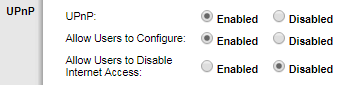
문제를 격리하기 위해 UPnP를 비활성화 할 수 있습니다. 라우터의 액세스 웹 기반 설정 페이지 클릭 관리. 기본 설정 인 Enabled를 유지해야하지만 선택해도됩니다. 장애인 이로 인해 포트를 전달할 수없는 경우.
3. 라우터 다시 시작 / 재설정

고맙게도 문제를 해결하기 위해 라우터를 다시 시작하는 것은 쉽습니다. 포트 포워딩을 잠시 동안 만 작동시킨 경우 재설정이 문제를 해결하는 데 도움이 될 수 있습니다.
Linksys 라우터 구성이 걱정 되십니까? 이 가이드를 확인하고 방법을 알아보십시오.
ASUS 라우터가 포트를 전달하지 않는 경우 어떻게해야합니까?
1. 공용 IP 주소를 사용하고 있는지 확인하십시오.
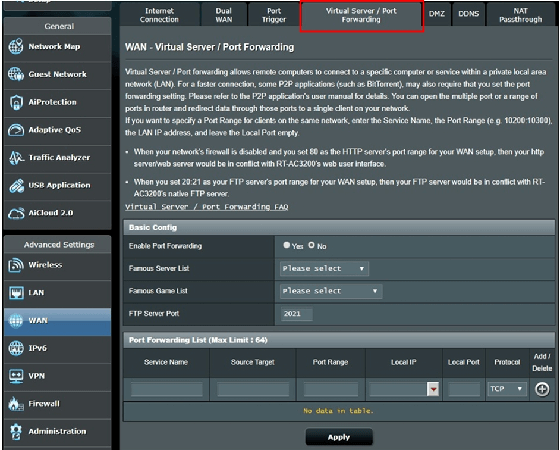
라우터에는 2 개의 IP 주소가 있습니다. 외부 세계를 향하는 공용 IP 주소와 홈 네트워크에서 사용되는 개인 IP 주소입니다. 연결할 때 개인 IP 주소가 아닌 공용 IP 주소를 사용하고 있는지 확인하십시오.
근거리 통신망에서 IP 주소를 숨기려면 다음을 살펴보십시오. 편리한 가이드 어떻게 할 수 있는지 알아보십시오.
2. 로컬 포트 필드는 비워 둡니다.
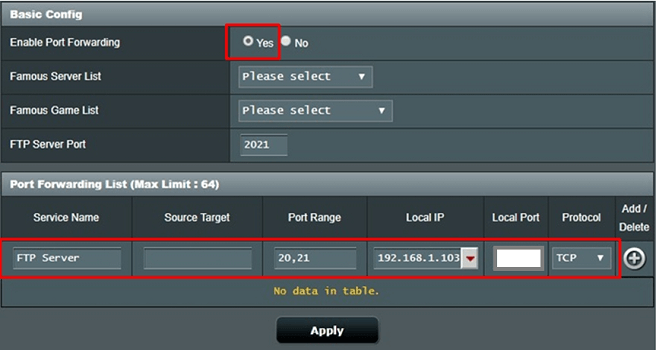
이것에 너무 깊이 들어가기 전에 몇 가지 기본적인 실수를 배제하고 싶습니다. 들어오는 패킷을 포트로 리디렉션하려면 로컬 포트 필드를 비워 두는지 다시 확인하십시오.
다른 소유자는 포트 포워딩이 작동하지 않았을 때 얼마나 실망했는지 설명하고 트릭이 정확히이 필드에 있다는 것을 알았습니다.
동일한 포트 범위를 사용하고 있지만 일반적으로 서비스 이름, 포트 범위 및 로컬 IP 주소를 입력하는 PC에 포트 범위를 전달할 때 이것을 적용합니다.
3. 새 포트 포워드 추가 시도
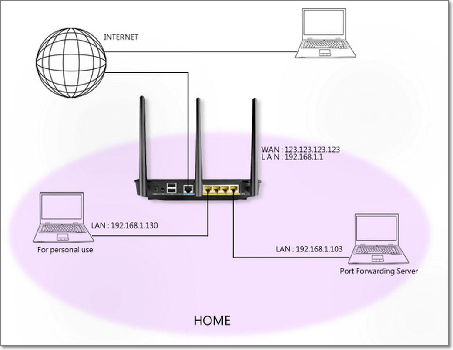
새 포트 포워드 추가를 테스트 했습니까? 제대로 작동하는 경우 올바른 대상이 있다고 가정하면 문제가 전달중인 호스트와 관련이있을 가능성이 큽니다. 다시 한 번 봐도 아프지 않습니다.
4. UPnP 끄기
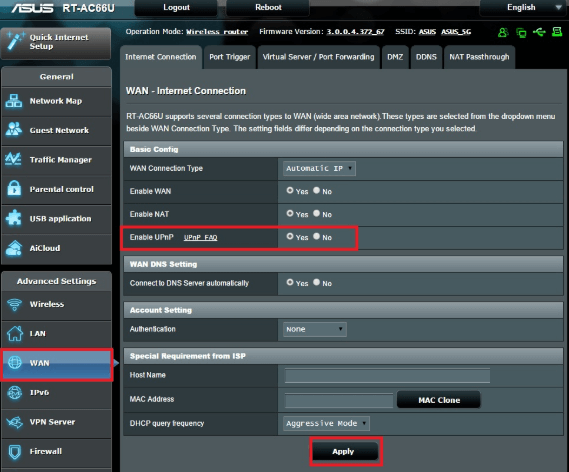
이전의 모든 도움말이 현재 상황을 바꾸지 못하더라도 포기하지 마세요. 또한 UPnP가 꺼져 있는지 확인하십시오. 이로 인해 모든 포트 포워딩 문제가 눈 깜짝 할 사이에 사라지는 경우가 많습니다.
5. 모뎀을 브리지 모드로 전환
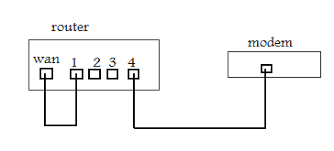
모뎀이 브리지 모드가 아닌 라우터로 구성된 경우 라우터에 도달하기 전에 모든 인바운드 연결을 차단한다는 것을 알고 있습니까? 모뎀이 브리지 될 수 있는지 ISP에 확인해야합니다.
6. ASUS 라우터 공장 초기화

마지막 수단으로 사용자는 모든 포트 포워딩을 제거하고 구성 설정을 저장 한 다음 결국 공장 초기화를 수행하는 방법을 설명합니다.
당신도 똑같이 할 수 있습니다. 그런 다음 저장된 구성 파일을 다시로드하고 염두에 두었던 포트 전달을 다시 추가하고 문제가 지속되는지 확인하십시오.
라우터를 자동으로 구성 할 수있는 소프트웨어를 원한다면 이 목록 최고의 선택과 함께 당신에게 맞는 것을 선택하십시오.
포트를 전달하지 않는 Netgear 라우터를 어떻게 고칠 수 있습니까?
1. 포트 전달 규칙 활성화

포트 포워딩이 작동하지 않는 문제가 발생했을 때 가장 먼저해야 할 일은 Netgear 라우터에서 포트 포워딩 규칙을 활성화하는 것입니다. 절차를 완료 한 후 다시 시작하는 것을 잊지 마십시오.
2. 라우터 IP 주소가 공용인지 확인하십시오.
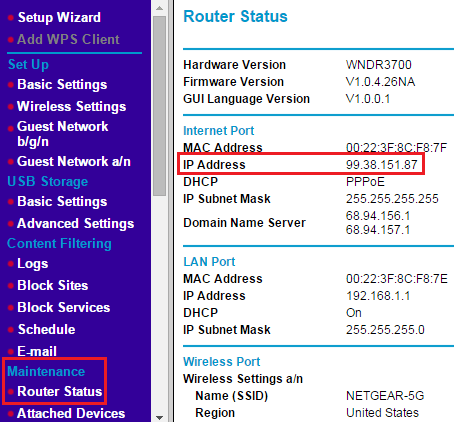
라우터의 WAN IP를 확인할 수도 있습니다. 라우터 IP 주소가 공용인지 확인하십시오. 어쨌든 비공개 인 경우 가능한 한 빨리 수정하세요.
3. DMZ 비활성화

DMZ (비무장 지대)는 Neatgear 라우터 이를 통해 장치가 모든 UDP 및 TCP 포트가있는 내부 네트워크를 호스팅 할 수 있습니다. 이는 실수로 활성화 된 포트 포워딩을 방지하므로 수행해야 할 작업을 알 수 있습니다.
이전 방법이 실패한 경우 모든 방화벽. 펌웨어 업데이트 작동 할 수도 있습니다.
바라건대 이와 같은 문제는 자주 발생하지 않을 것입니다. 그러나 그들이 그렇게 할 때 이것은 쉬운 해결책을 찾기에 좋은 장소임을 기억하십시오.
또한 읽으십시오 :
- 수정: Windows 10에서 라우터에 연결할 수 없음
- VPN이 라우터를 통해 작동하지 않음: 연결을 활성화하는 방법은 다음과 같습니다.
- Cisco 라우터에서 높은 CPU 사용량을 해결하는 솔루션을 찾고 계십니까?